Sprawdzanie informacji o drukarce
Za pomocą smartfona, tabletu czy komputera można sprawdzić Stan druk. (Printer status) i włączyć funkcje narzędziowe z aplikacji, takich jak Canon Inkjet Print Utility czy MAXIFY Printing Solutions.
Dzięki niej można ponadto korzystać z wygodnych usług WWW udostępnianych przez firmę Canon.
-
Wybieranie informacji o drukarce na ekranie Aplikacje
 Uwaga
Uwaga- Aby wyświetlić informacje o drukarce, możesz też wprowadzić jej adres IPv4 bezpośrednio w przeglądarce internetowej.
-
W oknie głównym wybierz kolejno opcje
 Ustawienia (Setup) ->
Ustawienia (Setup) ->  Ustawienia urządzenia (Device settings) -> Ustawienia sieci LAN (LAN settings) -> Potwierdź ustawienia sieci LAN (Confirm LAN settings) -> Lista ustawień WLAN (WLAN setting list) lub Lista ustawień LAN (LAN setting list). Następnie sprawdź adres IP w wyświetlonym oknie.
Ustawienia urządzenia (Device settings) -> Ustawienia sieci LAN (LAN settings) -> Potwierdź ustawienia sieci LAN (Confirm LAN settings) -> Lista ustawień WLAN (WLAN setting list) lub Lista ustawień LAN (LAN setting list). Następnie sprawdź adres IP w wyświetlonym oknie. -
Uruchom przeglądarkę internetową na komputerze, w smartfonie lub tablecie i wprowadź następujący adres URL:
http://<Adres IP drukarki>
W miejsce ciągu <Adres IP drukarki> wprowadź adres IP odczytany po wykonaniu poprzedniej procedury.
-
- Aby wyświetlić informacje o drukarce, możesz też wprowadzić jej adres IPv4 bezpośrednio w przeglądarce internetowej.
-
Wprowadzanie danych w polach Nazwa użytkownika (Username) i hasło administratora
Na ekranie uwierzytelniania wypełnij pola Nazwa użytkownika (Username) i Hasło (Password).
Nazwa użytkownika (Username): ADMIN
Hasło (Password): Zobacz sekcję „Hasło administratora — informacje”. Uwaga
Uwaga- Pole Nazwa użytkownika (Username) może być wyświetlane w różny sposób w zależności od przeglądarki internetowej.
-
Wyświetlanie informacji o drukarce
Pojawi się główny ekran informacji o drukarce.
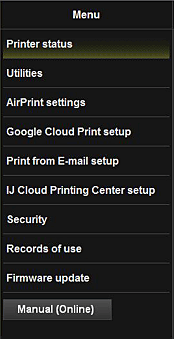
- Stan druk. (Printer status)
- Ta funkcja wyświetla informacje o drukarce, np. ilość pozostałego atramentu czy też stan, oraz szczegółowe informacje o błędach.
Za jej pomocą możesz również połączyć się z witryną umożliwiającą zakup atramentu oraz korzystać z usług WWW. - Narzędzia (Utilities)
- Ta funkcja umożliwia konfigurowanie i włączanie funkcji narzędziowych drukarki, np. czyszczenia.
- Ustaw. AirPrint (AirPrint settings)
- Ta funkcja umożliwia określenie ustawień usługi Apple AirPrint, np. informacji o położeniu.
- Konfigur. Google Cloud Print (Google Cloud Print setup)
- Ta funkcja umożliwia zarejestrowanie tej drukarki w usłudze Google Cloud Print lub usunięcie z niej drukarki.
- Konf. IJ Cloud Printing Center (IJ Cloud Printing Center setup)
- Umożliwia zarejestrowanie w usłudze IJ Cloud Printing Center lub usunięcie rejestracji.
- Zabezpieczenia (Security)
- Umożliwia ustawienie hasła dla konta Administrator oraz Ograniczenia operacji (Operation restrictions) dla urządzenia.
 Ważne
Ważne- Ustawione fabrycznie Hasło (Password) można sprawdzić w części „Hasło administratora — informacje”.
Ze względów bezpieczeństwa zalecamy, aby zmienić Hasło (Password) na własne. -
Przy wprowadzaniu hasła obowiązują następujące ograniczenia dotyczące tworzących je znaków:
- Hasło może się składać z od 0 do 32 znaków.
- Dozwolone są tylko jednobajtowe znaki alfanumeryczne.
- Ustawione fabrycznie Hasło (Password) można sprawdzić w części „Hasło administratora — informacje”.
- Przykłady użycia (Records of use)
- Umożliwia wyświetlanie rejestru użycia drukarki, np. liczby wydrukowanych kopii.
- Aktualizacja oprog. układowego (Firmware update)
- Ta funkcja umożliwia aktualizowanie oprogramowania układowego i sprawdzanie informacji o jego wersji.
- Podręcznik (online) (Manual (Online))
- Ta funkcja wyświetla Podręcznik online.

